8 најбољих начина да поправите Гоогле поруке због нефункционисања веба
Мисцелланеа / / June 25, 2022
Са Андроид телефоном можете да шаљете и примате текстуалне поруке са било ког претраживач на вашем рачунару, захваљујући Гоогле Мессагес за веб. Међутим, ваше искуство током коришћења услуге можда неће увек бити глатко. Понекад Гоогле Мессагес за веб можда неће успети да се упари са вашим уређајем или престане да ради након што то учини.

Иза овога може бити неколико разлога. У овом посту смо припремили листу решења која би требало да вам помогну да решите проблем који Гоогле Мессагес за веб не ради за трен ока. Дакле, хајде да их проверимо.
1. Пређи на мобилне податке (на телефону)
Да би функционисао, Гоогле Мессагес за веб захтева да ваш телефон има активну интернет везу. Стога, прва ствар коју треба да урадите је да проверите интернет везу вашег телефона.
Штавише, неколико људи на форуму је предложило да се искључи Ви-Фи и да им прелазак на мобилне податке помогне да реше проблем скоро одмах. Дакле, можете и то покушати.
2. Поново активирајте своју веб сесију
Затим можете покушати да искључите телефон са Мессагес-а за веб и поново га повежете. Ово би требало да помогне да се искључе било какви проблеми упаривања.
Корак 1: Приступите Гоогле Мессагес фор Веб-у на свом рачунару. Кликните на икону менија са три тачке на врху и изаберите Унпаир са листе.

Корак 2: Затим отворите апликацију Гоогле Мессагес на свом телефону. Додирните икону менија са три тачке у горњем десном углу и изаберите Упаривање уређаја.


Корак 3: Додирните дугме скенера КР кода и усмерите камеру телефона ка КР коду приказаном на екрану рачунара.
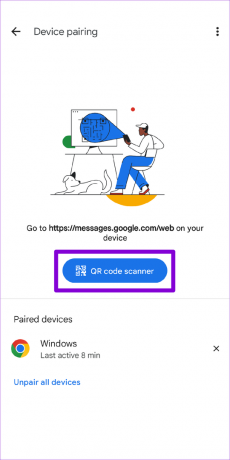

Након упаривања уређаја, проверите да ли Гоогле Мессагес за веб функционише добро.
3. Омогући позадинске податке за апликацију Гоогле Мессагес (на телефону)
Гоогле Мессагес за веб неће успети да синхронизује нове податке ако ограничите коришћење позадинских података за апликацију Мессагес на свом телефону. Да бисте то избегли, морате да дозволите неограничено коришћење података апликацији Гоогле Мессагес.
Корак 1: Дуго притисните икону апликације Гоогле Мессагес и додирните икону информација у менију који се појави.

Корак 2: Идите на Мобилни подаци и Ви-Фи. Затим омогућите прекидаче поред Позадински подаци и Неограничено коришћење података.
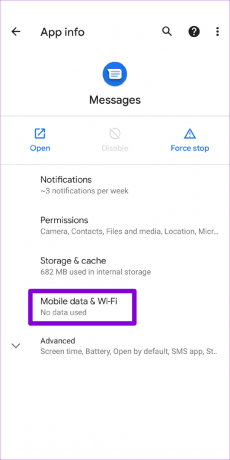

Након тога, Гоогле Мессагес за Веб би могао да функционише добро.
4. Искључите ВПН
Ако користите а ВПН веза на рачунару, можда ћете желети да га искључите. Ако Гоогле открије ваш ВПН ИП као неовлашћеног корисника, може блокирати ваш приступ његовој веб услузи. Да бисте били сигурни да то није случај, покушајте тренутно да онемогућите своју ВПН везу и поново користите Гоогле Мессагес за веб.
5. Онемогућите проширења претраживача
Екстензије трећих страна покретање у вашем претраживачу такође може утицати на процесе прегледача и довести до проблема. Један од начина да искључите ову могућност је да онемогућите сва проширења и поново користите Гоогле Мессагес за веб.
Ако користите Гоогле Цхроме, унесите цхроме://ектенсионс у адресној траци и притисните Ентер. Користите прекидаче да искључите све екстензије.

Ако користите Мицрософт Едге, унесите едге://ектенсионс у адресној траци и притисните Ентер. Затим искључите све екстензије.
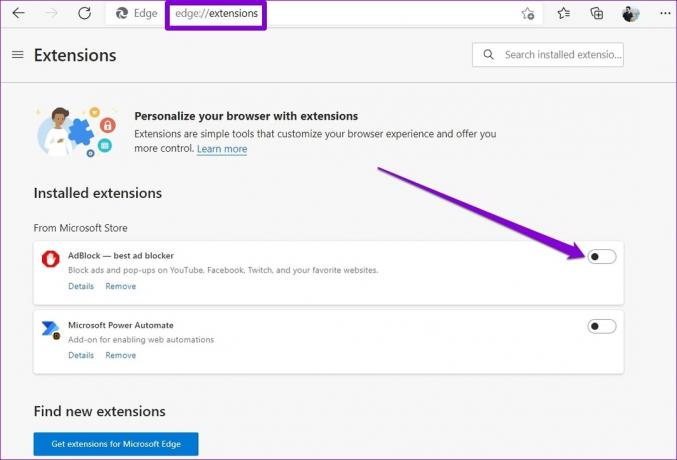
Слично томе, можете да онемогућите екстензије у било ком другом прегледачу који користите. Када је онемогућено, поново покрените претраживач. Ако Гоогле Мессагес за Веб функционише добро након овога, онда можете да омогућите сва проширења појединачно да изолујете оно које узрокује проблем.
6. Користите други претраживач
Ако онемогућавање проширења прегледача не функционише, можете покушати да користите Гоогле Мессагес за веб у другом прегледачу. Ово ће вам помоћи да утврдите да ли је проблем везан за прегледач.
Гоогле Мессагес за веб ради на свим главним прегледачима као што су Цхроме, Фирефок, Сафари и Мицрософт Едге.
7. Обришите кеш апликације за поруке (на телефону)
Постојећи кеш података које прикупља апликација Гоогле Мессагес понекад може узроковати да се апликација понаша чудно. Као резултат тога, можете наићи на проблеме док користите Гоогле Мессагес за веб. Ево шта можете да урадите да то поправите.
Корак 1: Дуго притисните икону апликације Поруке и додирните икону информација у менију који се појави.

Корак 2: Идите на Складиште и кеш и додирните опцију Обриши кеш на следећем екрану.
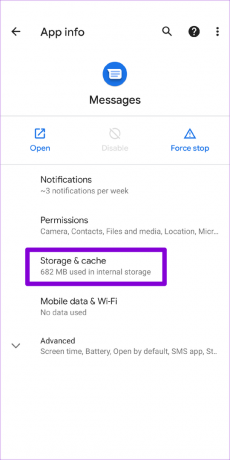
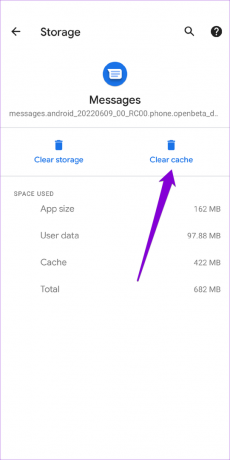
Поново покрените апликацију Гоогле Мессагес на свом телефону и поново је упарите са рачунаром да бисте видели да ли је то помогло.
8. Ажурирајте апликацију (на телефону)
На крају, ако користите застарелу верзију апликације Гоогле Мессагес, можда неће успети да се повеже са вашим рачунаром или неће радити када ради. Да бисте то избегли, морате да ажурирате апликацију Гоогле Мессагес на свом телефону са Плаи продавница.
Ажурирајте Гоогле поруке
Када се ажурирате, покушајте поново да користите Гоогле Мессагес за веб.
Ширите поруку
Ако већи део дана проводите радећи на рачунару, коришћење Гоогле Мессагес-а за веб може бити изузетно корисно. Повремено можете имати проблема са повезивањем или коришћењем Гоогле Мессагес-а за веб из овог или оног разлога, али то није ништа што не можете сами да решите.
Последњи пут ажурирано 24. јуна 2022
Горњи чланак може садржати партнерске везе које помажу у подршци Гуидинг Тецх. Међутим, то не утиче на наш уреднички интегритет. Садржај остаје непристрасан и аутентичан.

Написао
Панкил је по занимању грађевински инжењер који је свој пут започео као писац у ЕОТО.тецх. Недавно се придружио Гуидинг Тецх-у као слободни писац да би покрио упутства, објашњења, водиче за куповину, савете и трикове за Андроид, иОС, Виндовс и Веб.



